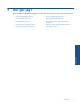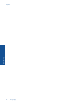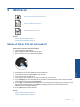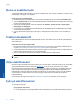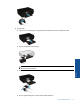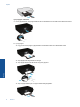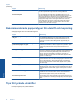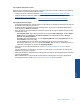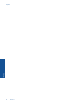User manual
Tips angående utskrift från en dator
Om du vill ha mer information om hur du skriver ut dokument, foton eller kuvert från en dator kan du använda de
följande länkarna till operativsystemspecifika anvisningar.
• Lär dig hur du skriver ut dokument från datorn.
Klicka här för att koppla upp dig och få mer information.
• Lär dig hur du skriver ut foton som sparats på datorn. Lär dig hur du får maximal upplösning.
Klicka här för att
koppla upp dig och få mer information.
• Lär dig hur du skriver ut kuvert från datorn.
Klicka här för att koppla upp dig och få mer information.
Tips angående bläck och papper
• Använd äkta HP-bläckpatroner. Äkta HP-patroner är utformade för och testade med HP-skrivare för att du ska
få utmärkta resultat varje gång du skriver ut.
• Kontrollera att det finns tillräckligt med bläck i bläckpatronerna. Om du vill se de beräknade bläcknivåerna
trycker du på ikonen Bläck på startskärmen.
• Om du vill skriva ut ett svartvitt dokument med enbart svart bläck gör du något av följande beroende på vilket
operativsystem du har.
◦ På en Windows-dator: Öppna skrivarprogramvaran och klicka på Ange inställningar. På fliken Papper/
Kvalitet klickar du på Avancerat. Välj Endast svart bläck i den nedrullningsbara menyn Skriv ut i
gråskala under Skrivarfunktioner.
◦ På en Mac: Gå till utskriftsdialogrutan, välj rutan Papperstyp/Kvalitet, klicka på Färgalternativ och välj
sedan Gråskala i popup-menyn Färg.
Om utskriftsdialogrutan inte visar några skrivaralternativ klickar du på den blå triangeln bredvid
skrivarnamnet (Mac OS X v10.5 och v10.6) eller Visa detaljer (Mac OS X v10.7). Använd popup-menyn i
nedre delen av dialogrutan för att välja rutan Papperstyp/Kvalitet.
• Om du vill ha fler tips angående bläckpatroner, gå till Tips angående bläckpatroner på sidan 29 för mer
information.
• Lägg i en pappersbunt, inte bara ett ark. Använd rent och slätt papper av samma storlek. Se till att du bara
använder en typ av papper åt gången.
• Justera pappersledarna i pappersfacket så att de ligger tätt mot papperet. Se till att pappersledarna inte böjer
papperet i pappersfacket.
• Ställ in utskriftskvalitet och pappersstorlek så att det stämmer med det papper som ligger i pappersfacket.
• Vid papperstrassel kan du gå till Åtgärda papperstrassel på sidan 37 för mer information.
Tips för lyckade utskrifter 17
Skriva ut